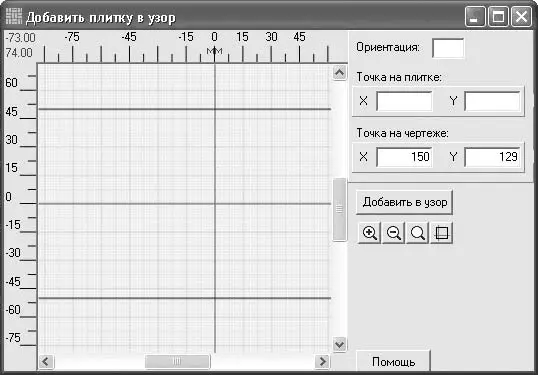Рис. 5.3.Окно выбора ранее созданных плиток
В демоверсии программы в этом списке есть только одно значение – Прямоугольник 100 × 200 мм.
После нажатия кнопки ОК в окне редактора плиток отобразится контур загруженной плитки (прямоугольник). Его можно отредактировать.
В программе можно создавать два вида графических элементов – отрезки и дуги. Для их создания служат соответствующие кнопки на панели инструментов – Отрезок

и Дуга

Вы также можете редактировать (изменять или удалять) построенные на чертеже графические объекты. Для этого предназначена кнопка Список графических элементов

После ее нажатия появится окно со списком графических объектов, из которых состоит контур плитки (рис. 5.4).

Рис. 5.4.Окно Список графических элементов
Чтобы изменить координаты объекта, его необходимо выделить в списке и нажать кнопку Редактировать. Эта кнопка выведет на экран окно, в котором можно изменить координаты характерных точек графического объекта.
Для удаления элемента после его выделения нажмите кнопку Удалить.
В программе есть еще один способ редактирования объектов – с помощью характерных точек. На панели инструментов есть кнопка Отметить графический элемент

После ее нажатия программа переходит в режим указания (выделения) объектов на чертеже. Вернитесь в окно редактора плиток и щелкните кнопкой мыши на любом из графических объектов. В результате характерные точки этого объекта будут выделены небольшими квадратами. С помощью кнопки мыши их можно перетаскивать в пределах чертежа, изменяя параметры графического объекта.
По окончании работы плитку или внесенные изменения необходимо сохранить. Для этого можно выполнить команду Плитки → Сохранить или просто закрыть окно – система выдаст запрос на подтверждение сохранения изменений.
После этого можно переходить к формированию узора из плитки.
Узор – это расположение плиток при кладке без учета их цвета, то есть при составлении узора учитывается только взаимное размещение плиток. При заполнении участка плиткой программа будет помещать на чертеж этот фрагмент, а рядом – такие же. Куда именно помещать соседние фрагменты, указывается при составлении узора.
Для создания узора в окне редактора плиток нужно выполнить команду Плитки → Редактор узоров или нажать кнопку Редактор узоров

на панели инструментов. Откроется окно Редактор узоров для плитки, выбранной (вычерченной) в редакторе плиток.
В этом окне необходимо создать новый узор или отредактировать предварительно загруженный существующий. Для этого предназначены команды Узор → Новый и Узор → Открыть. Эти действия необходимы, чтобы разблокировать пункты меню окна Редактор узоров и кнопки на панели инструментов.
При составлении узора на чертеже нужно расставить плитки так, как они будут выглядеть в узоре. При этом для каждой добавляемой в узор плитки необходимо выполнить следующие действия.
1. Отметить на чертеже точку, куда будет вставлена новая плитка. Для этого предназначена кнопка Обозначить место плитки

После ее нажатия щелчком кнопки мыши нужно указать на чертеже точку добавления плитки.
2. Далее необходимо добавить плитку с помощью команды Добавить плитку

После ее выполнения откроется окно Добавить плитку в узор (рис. 5.5).
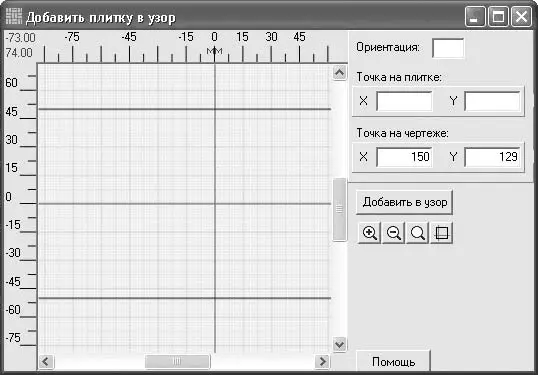
Рис. 5.5.Окно Добавить плитку в узор
Здесь задаются координаты точки в системе координат плитки, относительно которой будет производиться добавление в чертеж (текстовые поля на панели Точка на плитке). Эта точка будет совмещена с предварительно указанной точкой на чертеже (ее координаты выведены на панели Точка на чертеже). Эти координаты можно изменять, например, если вам не удалось точно указать точку на чертеже узора. В текстовом поле Ориентация можно указать угол наклона (в градусах) изображения плитки относительно оси абсцисс. Плитка будет вращаться относительно точки вставки в системе координат плитки. Когда все координаты и угол поворота заданы, воспользуйтесь кнопкой Добавить в узор для размещения плитки в узоре. После добавления плитки окно Добавить плитку в узор не закрывается, то есть вы можете продолжить добавлять, задав новые координаты. Таким образом, за выполнение команды Добавить плитку один раз можно полностью сформировать узор.
Читать дальше
Конец ознакомительного отрывка
Купить книгу